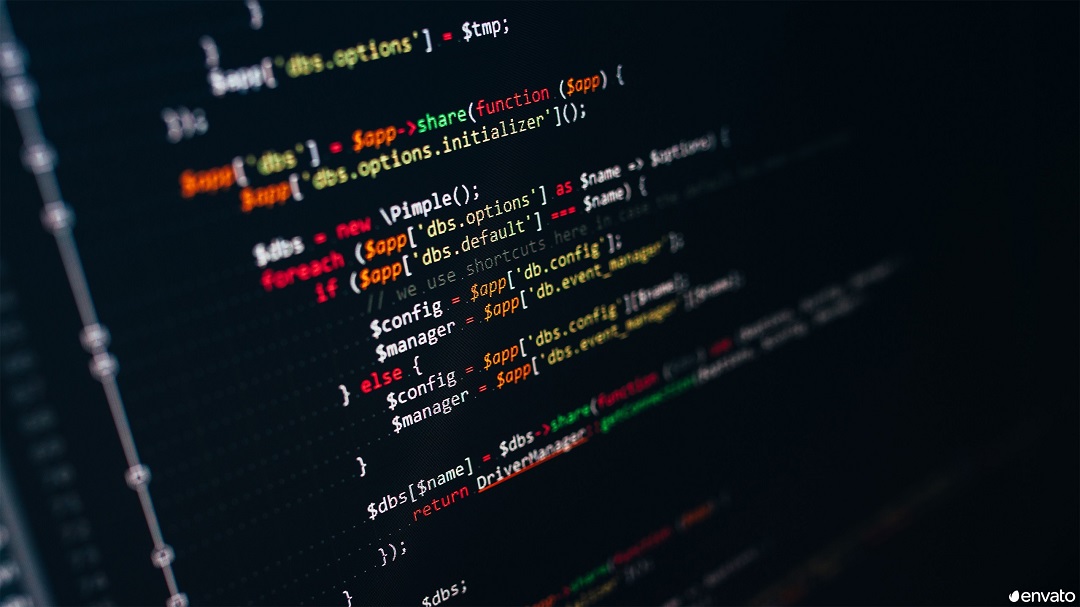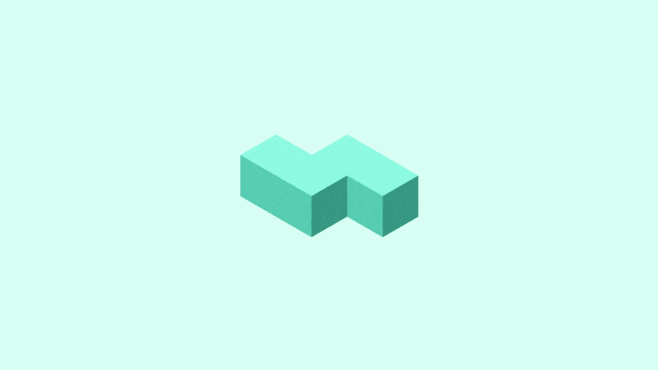前言
在如今人工智能大热的背景之下,计算机视觉这方面也已经得到了比较充分的发展。图像识别技术在刷脸支付、智能门禁系统和国家的天眼系统等方面得到了大量运用。在有了前辈们大量的研究以及众多开源者们凭着互联网精神的无私贡献为基础之下,要实现这些功能对于我们其实也并不难办到,毕竟有现成的轮子可以用,我们并不需要另造轮子,用一个树莓派实现这些也是搓搓有余的。
要实现图像识别,首先就是要获取图像,所以懂得如何安装及使用树莓派官方CSI摄像头就显得非常重要了。
什么是CSI摄像头
如下图,使用CSI接口的摄像头模块。
硬件安装
警告:绝对不可以带着电源的情况下插入摄像头,如果带电操作,十之八九你的摄像头会GG
- 找到 CSI 接口(CSI接口在以太网接口旁边),掀起深色胶带。
- 拉起 CSI 接口挡板。
- 拿起你的摄像头模块,将贴在镜头上的塑料保护膜撕掉。确保黄色部分的PCB(有字的一面)是安装完美的(可以轻轻按一下黄色的部分来保证安装完美)。
- 将排线插入CSI接口。记住,有蓝色胶带的一面应该面向以太网接口方向。同样,这时也确认一下排线安装好了之后,将挡板拉下。
软件安装
分布执行以下命令行进行下载并安装最新的内核,GPU 固件及应用程序。您需要连接到互联网才可以实现以下操作。
sudo apt-get update
sudo apt-get upgrade
什么?下载速度贼慢?请看这篇文章《更换软件源》
以上下载完后,运行树莓派配置工具来激活摄像头模块:
sudo raspi-config
按如下图步骤激活摄像头:
到这里要是不出意外的话摄像头就能正常使用了。
测试摄像头
使用如下命令来调用摄像头拍摄一张照片:
raspistill -v -o test.jpg
这个命令将显示来自摄像头 5 秒钟的预览图像,并且拍摄一张照片,然后保存为文件 test.jpg,保存在/home/pi的目录下面
可能出现的错误
mmal: No data received from sensor. Check all connections, including the Sunny one on the camera board
可能的原因一:摄像头接口处接通不正常,关闭电源尝试重新插拔。
可能的原因二:不规范操作,如在树莓派带电时插拔摄像头导致烧坏。解决方法:买个新的。